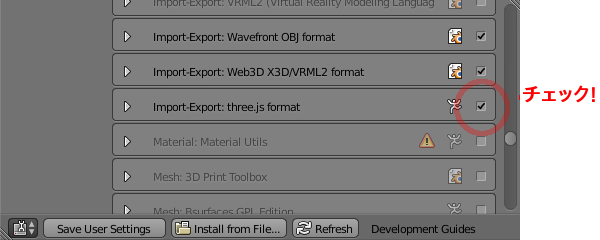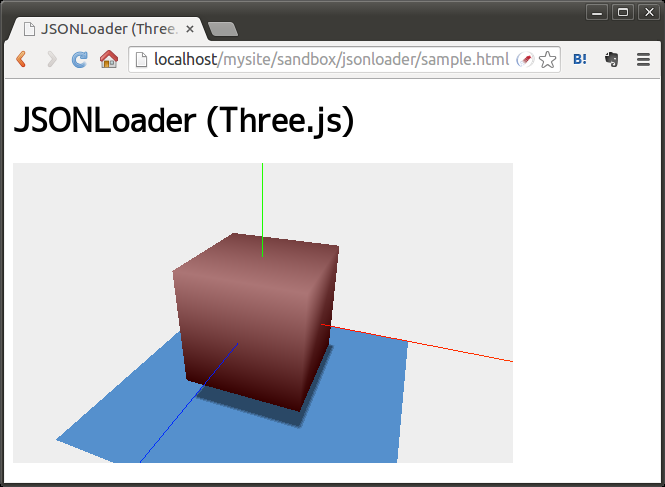はじめに
Three.js には、いくつかのローダが添付されています。
その中の JSONLoader は JSON 形式のモデルデータをロードできるようです。
試した時のことをメモしておきます。
Blender で JSON 形式のデータを作る
JSON 形式のデータは、テキストエディタでも作成できると思いますが、モデリングソフトで作成するのが一般的なようです。(そりゃ、そうですが)
ここでは、Blender を使います。
Blender 用エクスポータ
Three.js には Blender 用のエキスポータが添付されています。
Blender で Three.js 用 JSON形式データをエクスポートできるようにするには、このエクスポータを Blender にアドオンとして追加します。
具体的には、Three.js のアーカイブ(2014.12.06時点の最新 r69)に含まれる io_mesh_threejs ディレクトリを Blender アドオン配置用のディレクトリにコピーします。
mrdoob-three.js-ca14c79/
├── :
└── utils/
├── exporters/
│ ├── blender/
│ │ └── README.md # 説明が書かれている
│ │ └── 2.65/
│ │ └── scripts/
│ │ └── addons/
│ │ └── io_mesh_threejs/ # <-- ディレクトリごとコピー
Ubuntu Linux 14.04 (Blender バージョンは 2.69) の場合ですが、Blender アドオン配置用ディレクトリは、
- ~/.config/blender/2.69/scripts/addons/
- /usr/share/blender/scripts/addons/
のいずれかのようです。(/usr/〜 の方は、README.md の記述と少し異なります)
私は /usr/〜の方にインストールしました。
$ cd mrdoob-three.js-ca14c79/utils/exporters/
$ cd blender/2.65/scripts/addons/
$ sudo cp -r io_mesh_threejs /usr/share/blender/scripts/addons/
(※2015.02.07追記)
上記の方法の場合、コピー先の所有者ユーザ/グループは root/root になります。
Blender を一般ユーザで使用する場合、コピー先のアドインのファイルに読み取り権などのパーミッションが必要です。
今回は問題ありませんでしたが、zip など のアーカイブで配布されているアドインを上記の方法でインストールした場合、パーミッションが付与されない場合があります。(その場合、下記のように Blender のメニューで見ても該当アドインが表示されません)
アドオンの一般ユーザへのパーミッションが付与されていない場合、以下のような方法で対処します。
$ cd /usr/share/blender/scripts/addons/
$ sudo find io_mesh_threejs -exec chmod a+r {} \; # ファイル(ディレクトリ含む)に読み取り権を付与
$ sudo find io_mesh_threejs -type d -exec chmod a+x {} \; # ディレクトリに実行権を付与
$ cd -
エクスポータをインストールしたら、Blender を起動してそれを有効化します。
具体的には、Blender の「File-> User Preferences」の「Addons」タブの「Import-Export: three.js format」にチェックを入れます。
モデルデータを作る
Blender でモデルデータを作ります。
といっても、私はモデリングできないので、デフォルトで作られる立方体をそのままエクスポートしました。
「File -> Export」で「Three.js (json)」を選択してエクスポートします。
ここではファイルの名前は 'cube.json' にしました。
HTML の用意
以下のような HTML にしました。(Haml で記述してます)
three.min.js と TrackballControls.js は Three.js のアーカイブに含まれます。
環境に合わせて配置してください。
!!!
%meta(charset="UTF-8")
%title JSONLoader (Three.js)
%h1 JSONLoader (Three.js)
# stage
%script(src="//ajax.googleapis.com/ajax/libs/jquery/2.1.1/jquery.min.js")
%script(src="build/three.min.js")
%script(src="js/controls/TrackballControls.js")
%script(src="myscript.js")
スクリプトの用意
JSONLoader の使い方は以下のような感じです。
load() の第一引数にはモデルデータの URI を指定します。
第二引数にハンドラとなる関数を指定します。
var loader = new THREE.JSONLoader();
loader.load(uri, function(geometry, materials) {
var geo = geometry;
var mat = new THREE.MeshFaceMaterial(materials);
var mesh = new THREE.Mesh(geo, mat);
:
}
ここでは以下のようにしました。(CoffeeScript で記述しています)
視点はマウスでぐりぐり変えられるようにしています。
$ ->
radians = (degree) -> degree * Math.PI / 180
width = 500
height = 300
# scene
scene = new THREE.Scene()
# mesh
new THREE.JSONLoader()
.load 'cube.json', (geometry, materials) ->
geo = geometry
mat = new THREE.MeshFaceMaterial materials
mesh = new THREE.Mesh geo, mat
mesh.castShadow = true # shadow
mesh.scale.set 100, 100, 100
scene.add mesh
# mesh (plane)
geo = new THREE.PlaneGeometry 500, 500
mat = new THREE.MeshLambertMaterial
color : 0x0096d6
side : THREE.DoubleSide
plane = new THREE.Mesh geo, mat
plane.receiveShadow = true # shadow
plane.position.set 0, -150, 0
plane.rotation.x = radians 90
scene.add plane
# axis helper
scene.add new THREE.AxisHelper 1000
# light
light = new THREE.DirectionalLight 0xffffff, 1
light.castShadow = true # shadow
light.position.set 0,100,30
scene.add light
# ambient light
scene.add new THREE.AmbientLight 0x550000
# camera
camera = new THREE.PerspectiveCamera 45, width / height, 1, 1000
camera.position.set 200,300,500
# controls (trackball control)
controls = new THREE.TrackballControls camera
# renderer
renderer = new THREE.WebGLRenderer()
renderer.shadowMapEnabled = true # shadow
renderer.setSize width, height
renderer.setClearColor 0xeeeeee, 1
$('#stage').append renderer.domElement
# rendering
animate = () ->
requestAnimationFrame animate
renderer.render scene, camera
controls.update()
animate()
Haml と CoffeeScript のソースを変換して、ローカル Web サーバに配置します。
$ haml -q sample.haml sample.html
$ coffee -c myscript.coffee
表示結果
モデリングが適当なので、質感の変な箱が表示されています。
※ブラウザ: バージョン 39.0.2171.65 Ubuntu 14.04 (64-bit)
付記 (Ubuntu 用 メモ)
Ubuntu Linux 14.04 環境の話です。
Blender は以下のようにインストールしました。
$ sudo apt-get install blender
また、README.md などの Markdown ファイルを端末で見る場合は以下のようにします。
$ markdown README.md | w3m -T text/html
Markdown、w3m はそれぞれ以下のようにインストールしました。
$ sudo apt-get install markdown
$ sudo apt-get install w3m